Не отображается языковая панель xp. Восстанавливаем языковую панель в ОС Windows XP.
Иногда бывают случаи, когда сидишь, работаешь за компьютером, а потом замечаешь, что языковая панель исчезла с панели инструментов. Это вызывает некий дискомфорт и панику, ведь не понятно, какой язык сейчас включен. Однозначного ответа на вопрос, почему пропадает языковая панель дать невозможно, поэтому я покажу несколько способов, как вернуть ее обратно.
Самое простое, что можно сделать . Щелкаем правой кнопкой на панели инструментов (то место, откуда пропала языковая панель). Выбираем пункт «Панели инструментов » и ставим птичку напротив пункта «Языковая панель ».
В большинстве случаев языковая панель опять начинает пропадать и поэтому, если Вам не помогло это действие – переходим к следующему.
Способ второй . Заходим в автозагрузку. Для этого нажимаем «Пуск - Выполнить» и в открывшемся окне пишем msconfig.

В следующем окне переходим во вкладку «». Здесь ищем такой элемент автозагрузки как ctfmon. Этот элемент должен не только там присутствовать и быть включенным (помеченным галочкой).
![]()
Если ctfmon вообще нет в автозагрузке, тогда необходимо его туда поместить.
Третье. Помещаем файл ctfmon в автозагрузку. Для этого заходим в тот раздел жесткого диска, на который установлена операционная система (в моем случае – это D). В папку Windowssystem32. Находим файл ctfmon и копируем его.


Все теперь языковая панель должна автоматически загружаться при запуске системы.
Если и это не помогло, тогда последнее, что я могу посоветовать это зайти Пуск - Панель управления - Язык и региональные стандарты –
вкладка Языки –
кнопка Подробнее
.
Здесь нажимаем кнопку «Языковая панель».

В следующем окне выставляем необходимые птички.

Можно перезагрузить компьютер, чтобы необходимые изменения вступили в силу. А я в свою очередь надеюсь, что хоть чем-то помог решить Вашу проблему.
Давайте начнём с самого простого, щёлкаем правой мышкой на Панели задач, далее Панели инструментов->Языковая панель должна стоять галочка.
Вообще есть хорошая альтернатива языковой панели, это бесплатная программа Punto Switcher , ссылка
http://punto.yandex.ru/win/, очень многие пользователи устанавливают её специально, так как она очень полезна. Например если вы не владеете слепым методом печати и часто забываете переключать раскладку клавиатуры с английской на русскую, она это сделает за вас и это не единственный её большой плюс.

Если у вас нет желания устанавливать Punto Switcher, значит попробуем восстановить нашу пропавшую языковую панель. В первую очередь мы с вами наведаемся в автозагрузку Пуск ->Выполнить , вводим команду msconfig и смотрим наличие в автозапуске приложения ctfmon.exe , именно оно отвечает за работу языковой панели, в моём случае он находится на месте. Если его у вас там нет, то пропала языковая панель в Windows XP именно по этой причине.

Что бы исправить нормальный запуск приложения ctfmon.exe
нужно создать и запустить REG-файл. Что это такое? REG-файл содержит информацию, которая при его запуске вносит нужные нам изменения в реестр, в нашем случае REG-файл исправит загрузку приложения ctfmon.exe, ответственного за языковую панель Windows XP, создать его довольно просто. Открываем любой текстовый редактор и вставляем данный текст.
Windows Registry Editor Version 5.00
"ctfmon.exe"="C:\\Windows\\System32\\ctfmon.exe"
Сохраняем файл с расширением .reg и любым названием, например ctfmon.reg.
Очень часто на тематических форумах и сайтах-вопросниках пользователи Windows XP просят помочь с такой неприятностью, как пропажа языковой панели. Естественно такая проблема не является критичной для компьютера, но неудобства, которые она приносит, порой очень болезненно воспринимаются пользователями. Без языковой панели работать можно, но эта мелочь способна изрядно подпортить нервы особенно тем людям, которые очень часто изменяют язык набора текста.
Языковая панель может пропасть по самым различным причинам. В принципе в каждом отдельном случае подробно выяснять, почему это случилось нет смысла. Мы лучше обсудим что делать, если пропала языковая панель на компьютере.
Почему пропала языковая панель в Windows XP
Причин, которые приводят к появлению проблем с языковой панелью, может быть несколько. В целом, за корректное отображение этой панели отвечает неприглядное системное приложение под названием “ctfmon.exe”. Некорректная работа этого приложения моментально отражается на качестве работы языковой панели. Если приложение не запускается автоматически, то после включения компьютера Вы не увидите языковой панели на экране, что приведет к затруднениям при текстовом наборе.
Также панель может исчезнуть из-за вирусной активности или при использовании некачественного образа системы (например, при установке не оригинальной XP, а сборки с различными дополнениями и “улучшениями”). Работа языковой панели в таких сборках может быть некорректной. В любом случае мы опишем несколько эффективных способов устранения этой неприятной проблемы, с которой сталкивается большое количество людей. Если помимо Windows XP Вы используете и другие операционные системы, то рекомендуем Вам почитать, что делать, если пропала языковая панель в Windows 7 или Windows 8 .
Способы восстановления языковой панели
Для пользователей операционной системы XP мы подготовили несколько советов, которые эффективно помогут вернуть языковую панель.
1. Первый способ самый простой, но не стоит им пренебрегать. Во многих случаях пропажа языковой панели устраняется очень быстро. Кликните правой кнопкой мыши на панели задач при запущенной Windows XP и нажмите на раздел “Панели инструментов”. Устанавливаем галочку напротив “Языковая панель”.
После таких хитрых манипуляций языковая панель должна появиться на своем обычном месте – в правом нижнем углу экрана. Перезагрузка компьютера не требуется. Если этот способ Вам не помог, не расстраивайтесь и попробуйте использовать советы, которые мы рассмотрим далее.
2. Второй способ несколько сложнее. Переходим в меню “Пуск” --> “Выполнить” и задаем команду “msconfig”.

В появившемся окошке переходим в раздел “Автозагрузка” и проверяем, находится ли приложение “ctfmon.exe” в автозапуске. За что отвечает это системное стандартное приложение, мы уже говорили в начале статьи. Если его в автозапуске нет, то языковая панель на Windows XP пропала именно по этой причине.

Ситуация поправима без вызова мастера. Даже неопытный пользователь сможет восстановить нормальный запуск “ctfmon.exe”. Для решения проблемы нам нужно создать специальный REG-файл. С помощью данного файла мы сможем внести в реестр системы нужные нам изменения. Для создания файла необходимо запустить текстовый редактор и вставить следующий текст:
Windows Registry Editor Version 5.00
«ctfmon.exe»="C:\\Windows\\System32\\ctfmon.exe"
После этого проводим сохранение нашего файла обязательно с расширением.reg. Название файла можете выбрать любое, так оно не играет никакой роли.

Теперь запускаем созданный файл и в появившихся окошках нажимаем на кнопку “Да” и “ОК”.
После перезагрузки компьютера языковая панель появится, и проблема с ее отсутствием будет решена.
3. Если у Вас пропала языковая панель на Windows XP и описанные ранее способы не помогли ее вернуть, то можно попробовать третий способ решения вопроса. Иногда виновником проблемы становятся неправильные языковые настройки. Переходим в “Пуск” --> “Панель управления” --> “Язык и региональные стандарты”.

Заходим во вкладку “Языки” и кликаем мышкой на кнопку “Подробнее”.

Нас интересует вкладка “Параметры”. Если в настройках указана только одна языковая раскладка, то панель не будет отображаться. Для корректного отображения панели с языками необходимо в настройках указать как минимум две языковые раскладки.
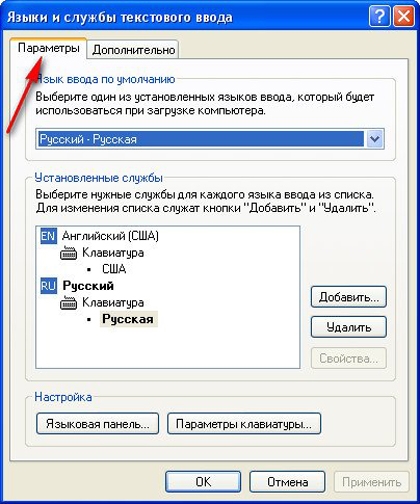
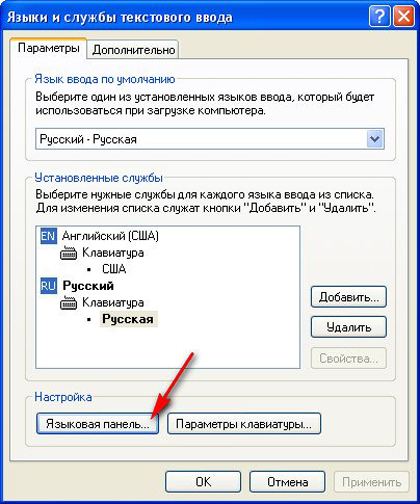
Напротив пункта про отображения значка на рабочем столе обязательно должен быть установлен флажок. Если его нет – то обязательно установите его при помощи мыши. Нажимаем “ОК”.

Также обязательно обратите внимание, чтобы во вкладке “Дополнительно” не был установлен флажок напротив пункта “Выключить дополнительные текстовые службы”. Если он установлен – то снимите его. После всех исправлений в настройках не забываем подтверждать изменения при помощи кнопочки “Применить”.
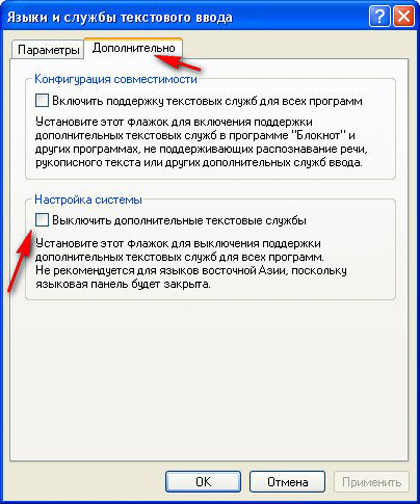
Выводы
Мы рассмотрели несколько проверенных советов, которые помогут Вам своими силами провести восстановление работы языковой панели в Windows XP. Какой компьютер при этом Вы используете (стационарный, ноутбук или нетбук) роли совершенно не играет, поскольку рекомендации подойдут для любой машины...
Как восстановить языковую панель?
Если пропала языковая панель, не нужно отчаиваться, её можно восстановить.
Для Windows XP
Итак, первый способ самый лёгкий и логичный, наверно вы уже проделали его сами, но на всякий случай приводим его:
1. Просто попробуйте перезагрузиться. Просто может ОС Windows как обычно «глюканула» и языковая панель пропала из-за ошибки работы какой-то программы. Не помогло? Читаем дальше.
2. Клик ПКМ (правая кнопка мыши) на панели задач - Панели инструментов - Поставьте галочку на . Панель появилась?

Если нет там такой строчки? Тогда читаем дальше.
3. Панель управления
- - вкладка Языки
- кнопка Подробнее
- вкладка Параметры
(уже открыта скорей всего) - нажмите кнопку , если активна - отметьте галочку Отображать языковую панель на рабочем столе.
Потом Применить
- Ок
. Если языковая панель не появилась, проделайте шаг 2. Если снова не появилась, перезагрузите компьютер, и проделайте снова шаг 2. Кнопка Языковая панель из шага 3 была не доступна? В таком случае:
4. Панель управления
- Язык и региональные стандарты
- вкладка Языки
- кнопка Подробнее
- вкладка Дополнительно
- галочка Выключить дополнительные текстовые службы
включена? Снимите её. Теперь переключитесь на вкладку Параметры
, кнопка должна быть активна и далее шаг 3.
После этого, как правило, нужно перезагрузиться и языковая панель появится. Если не появится, проделайте шаг 2.
Для Windows 7
1. Нажмите кнопку Пуск - Панель управления - Язык и региональные стандарты.
2. Откройте вкладку Языки и клавиатуры
3. Во вкладке Языки и клавиатуры
откройте

4. В окне Языки и службы текстового ввода
выберите
5. Отметьте пункты Закреплена в панели задач
и Отображать текстовые метки на языковой панели
и нажмите Применить
и ОК.

Теперь языковая панель должна появиться в трее.
Если языковая панель отображается, правым щелчком мыши можно вызвать меню настроек для изменения таких параметров, как положение на панели задач или вертикальное расположение вместо горизонтального
Если надо, чтобы значок присутствовал всегда, то надо изменить настройки в Панели задач
.
Правой клавишей мышки жмем на панели задач и выбираем Свойства
.
Находим Область уведомлений и жмем Настроить
.
Ставим галку Всегда отображать все значки и уведомления на панели задач - ОК.
Успешной Вам работы!
Довольно распространенной стала для компьютерных «чайников» внезапно возникшая проблема, когда у пользователя пропала по неизвестным причинам языковая панель. Поисковые системы буквально наводнены истерическими призывами к помощи, вопиющими, что пропала по неизвестным причинам и больше не отображается в панели задач удобная и многофункциональная языковая панель. Особенно этим вопросом обеспокоены почитатели Windows XP, хотя подобный казус присущ и в седьмой версии популярнейшей операционной системы. В этой статье постараемся удовлетворить животрепещущий интерес всех пользователей Windows XP, столкнувшихся с тем, что исчезла, причем вдруг, языковая панель.
Многочисленным пользователям Windows XP приходится периодически (причем, иногда с завидным постоянством) сталкиваться с таким явлением, как не отображается в привычном месте правой нижней части их монитора языковая панель, которая, вроде, всегда была и никто ее не удалял. К огромной радости почитателей Windows XP спешим их успокоить, что подобный казус легко исправляется. Дочитав статью до логического завершения, каждый поймет, что следует предпринимать в подобной ситуации.
Что отвечает за отображение панели языков?
 За подобное отображение в системе Windows XP принципиально отвечает мало кому известное системное приложение, хранящееся в системной папке — ctfmon.exe. Ответственность по неукоснительному запуску в любой ситуации этого приложения положена на определенный ключ реестра, однако ни по кому не ведомым причинам, в которые мы углубляться не собираемся, поскольку это удел слишком продвинутых хакеров, иногда этот параметр сбрасывается, результатом чего становится неоспоримый факт – языковая панель на экране не отображается. Имеется несколько вариантов, выбирая поочередно один из которых можно возвратить на исконное место панель, которая исчезла без вести.
За подобное отображение в системе Windows XP принципиально отвечает мало кому известное системное приложение, хранящееся в системной папке — ctfmon.exe. Ответственность по неукоснительному запуску в любой ситуации этого приложения положена на определенный ключ реестра, однако ни по кому не ведомым причинам, в которые мы углубляться не собираемся, поскольку это удел слишком продвинутых хакеров, иногда этот параметр сбрасывается, результатом чего становится неоспоримый факт – языковая панель на экране не отображается. Имеется несколько вариантов, выбирая поочередно один из которых можно возвратить на исконное место панель, которая исчезла без вести.
Подробно рассматривать действия ключей и самого реестра также нет необходимости. А вот для исправления последствий потери ключа в сам реестр придется заглянуть. Но об этом немного позже, когда более простые способы возврата «беглянки» не принесут успеха.
Способы восстановления языковой панели
Самый простым и наиболее рекомендуемым всеми является открытие « » (это выполняется сочетанием трех наиболее известных клавиш Ctrl, Del и Alt), после чего посредством меню находим «Файл», в нем «Новая задача» — в появившемся окне вводим ctfmon.exe и для запуска жмем «Enter». Довольно часто этого становится достаточно, чтобы в Windows XP вернуть на свое привычное место любимую панель информации о текущем языке.
Если случается так, что предыдущий способ не спас положение и языковая панель на место не возвратилась, тогда придется проверить, установлена ли на своем месте галочка, которая непосредственно отвечает за отображение искомой панели. Делается это традиционным методом, рекомендуемым всеми консультантами подобного вопроса:

Иногда случается так, что сам искомый файл ctfmon.exe внезапно исчезает из Windows XP и его нет по адресу в папке System32. Когда вы действительно там его не обнаружите, срочно ищите ссылку в интернете и скачивайте, забросив после этого по указанному адресату.
Исправления в системном реестре Windows XP
Нажав «Пуск», выбираем строку «Выполнить». Увидев появившееся окно, пишем в нем незамысловатый термин regedit. Нажав Enter, попадаем в святилище Windows XP – системный реестр. Там, не мудрствуя лукаво, переходим в следующие разделы, открывая их по очереди:
- HKEY_CURRENT_USER
- Software
- Microsoft
- Windows
- CurrentVersion
В последнем окне проверяем, присутствует ли такое значение у параметра в правой части окна, как «CTFMON.EXE»=«C:WINDOWSSystem32ctfmon.exe», когда подобная запись не отображается, добавляем, скопировав ее отсюда.
Чтобы автоматически исправить естественный запуск ctfmon.exe, когда пропала ни с того, ни с сего языковая панель, следует создать, а затем запустить маленький файл REG. Что он собой представляет? В нем содержится информация, способная автоматически при запуске добавлять требуемые нам изменения в строки реестра. Для нашего конкретного случая созданный файл сможет наладить загрузку ctfmon.exe, который отвечает за отображение панели языков, которая пропала. Создать подобный файл достаточно просто.
Следует открыть любой редактор текстов, которым вы пользуетесь и, скопировав ниже, вставить в него такой текст:
«ctfmon.exe»=»C:\Windows\System32\ctfmon.exe»
После этого достаточно сохранить файл с запоминающимся именем и расширением.reg. после его запуска отвечайте на вопросы – «Да». После выполнения перезагрузки языковая панель, обязательно возвратится на то место, с которого она исчезла.









